转载地址:https://blog.csdn.net/smile_from_2015/article/details/80056297
搭建环境:Ubuntu 16.04 ×64
JDK :jdk-8u171-linux-x64.tar.gz
首先下载linux对应的安装包
下载地址:http://www.oracle.com/technetwork/java/javase/downloads/jdk8-downloads-2133151.html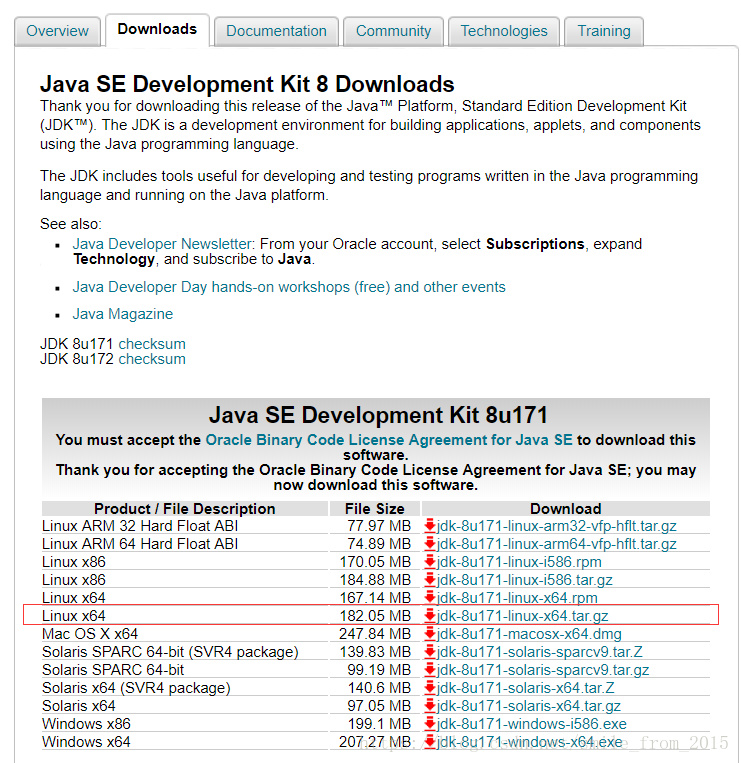
下载完成后,Linux默认下载位置在当前目录下的Download或下载文件夹下,通过命令cd ~/Downloads或cd ~/下载即可查看到对应的文件。
扩展:linux下打开目录~和/的区别
解压安装包jdk-8u171-linux-x64.tar.gz
tar -zxvf jdk-8u171-linux-x64.tar.gz
将解压后的文件夹移到/usr/lib目录下
切换到 /usr/lib目录下
cd /usr/lib
并新建jdk目录
sudo mkdir jdk
将解压的jdk文件复制到新建的/usr/lib/jdk目录下来
sudo mv ~/jdk1.8.0_171/usr/lib/jdk
执行命令后可到 usr/lib/jdk 目录下查看是否复制成功
配置java环境变量
这里是将环境变量配置在etc/profile,即为所有用户配置JDK环境。
使用命令打开/etc/profile文件
sudo vi /etc/profile
在末尾添加以下几行文字:
#set java env
export JAVA_HOME=/usr/lib/jdk/jdk1.8.0_171
export JRE_HOME=${JAVA_HOME}/jre
export CLASSPATH=.:${JAVA_HOME}/lib:${JRE_HOME}/lib
export PATH=${JAVA_HOME}/bin:$PATH
执行命令使修改立即生效
source /etc/profile
测试安装是否成功
在终端输入,出现版本号则表示安装成功
java -version